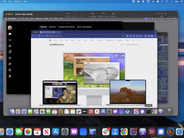したがって、Windows 10のナビゲーション体系が徐々に整ってきたことは、正しいと感じられる。キーボードとマウスを備える従来型のPCで、おなじみの「Alt」+「Tab」ショートカットを実行、あるいはタスクバー上の「Task View」ボタンをクリックすると、実行中のすべてのアプリが表示されるので、使用したいアプリをクリックして、それに切り替えることができる。
その機能は、タッチスクリーンではさらに効果的に機能する。左から右にスワイプした後、サムネイル表示されたウィンドウをタップするだけの簡単な手順で、タスクを切り替えることが可能だ。
「Action Center」は「Charms」メニューよりはるかに機能的である
Windows 8のユーザーエクスペリエンスのデザイナーが、既存の考え方にとらわれずにCharmsメニューを採用したことは、評価しなければならない。右から左にスワイプしてメニューを表示させる操作は、タッチスクリーンではすぐに慣れることができるが、キーボードとマウスの使用時にそのメニューを表示させるのは、決して簡単ではないし、自然でもない。
そこで、Windows 10はCharmsの代わりに通知ペインを採用した。通知ペインは、Charmsとほぼ同じスペースを占めるが、価値は増大している。実際に、ペイン下部のカスタマイズ可能なボタンを使うと、1回のタップで何らかの機能を実行することができる。Charmsでは、1回タップしても、機能を実行する場所にアクセスすることしかできなかった。
デスクトップ体験が大幅に改善された
Windows 8で最も不満なのは、「Modern」アプリとデスクトップの切り替えがぎこちないことだ。いったんデスクトップにたどり着けば、おなじみの環境を利用できるが、使い慣れたデスクトッププログラムだけを使いたいユーザーにとって、これは絶え間ない苛立ちの種となる。
Windows 10のように、Modernアプリをウィンドウ内で実行できるオプションが追加されれば、Modernアプリをデスクトップ環境で使うのがはるかに容易になる。新しいStartメニューも便利だ。実際に、デスクトップで使用するWindows 10の全体的な体験は、急激に方向転換したのではなく、ようやくWindows 7が進化したと感じられるようになった。
さらなる改善が必要な分野が1つある。それは、Modernアプリで設定やそのほかのアプリコマンドへのアクセスを可能にする方法だ。タイトルバーの「ハンバーガー」メニュー(3本の横線)は不完全に思える。
タブレットやハイブリッドでのWindows 10体験は未完成である
皮肉なことに、タッチファーストのタブレット向け体験として、Windows 8を構築するために多大な労力がかけられたことを考えると、Windows 10はタブレット環境では非常に不完全な印象を受ける。人の心は動きやすいものだ。
デスクトップ関連の作業は概ね完了しているので、この取り組みに残された最後の数カ月、そうしたタッチスクリーンデバイスにもう少し注意を向けるべきだろう。
この記事は海外CBS Interactive発の記事を朝日インタラクティブが日本向けに編集したものです。